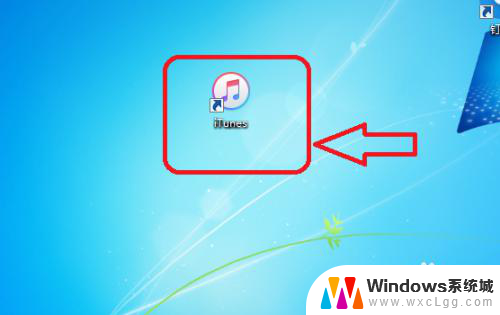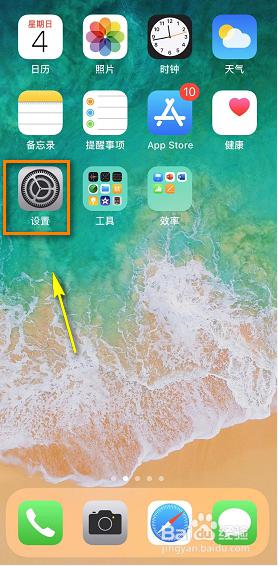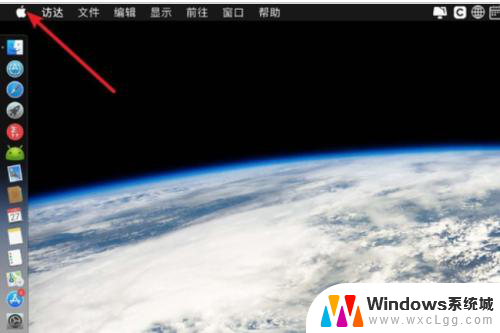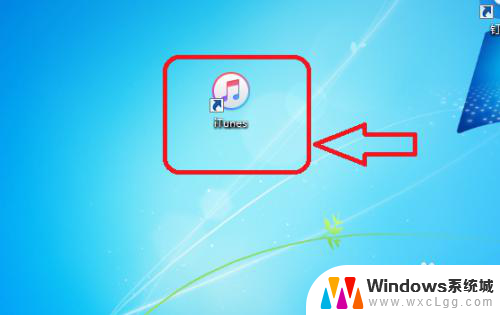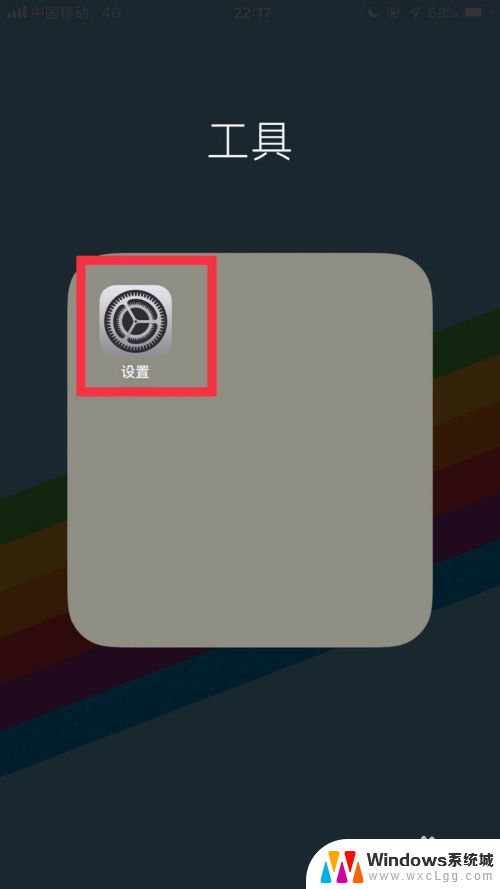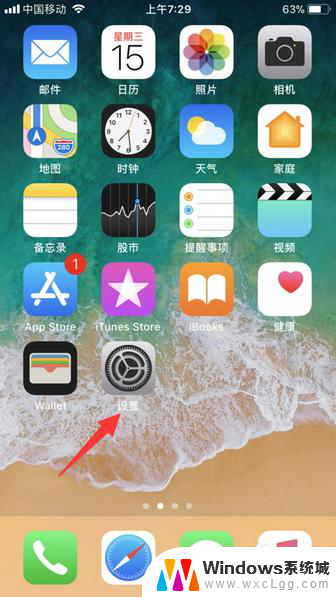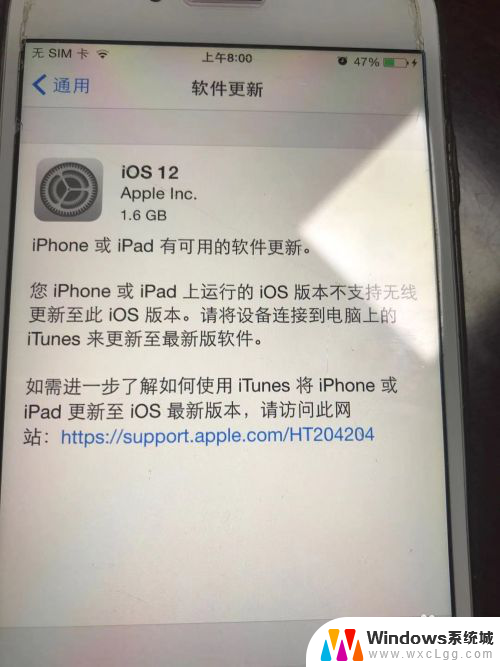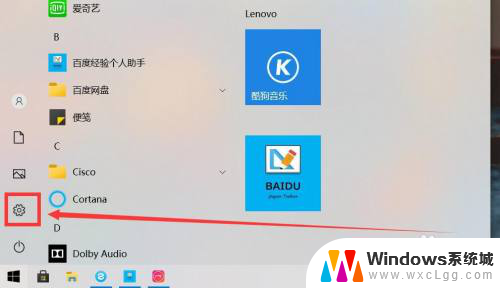苹果平板系统能更新吗 iPad系统更新教程三大方法推荐
苹果平板系统是一款备受消费者喜爱的产品,随着时间的推移,系统的更新也显得尤为重要,iPad系统能更新吗?对于这个问题,苹果官方提供了三种更新方法,分别是通过无线网络、使用iTunes以及通过OTA(Over-The-Air)更新。在更新过程中,我们需要注意备份数据、保持网络稳定等细节,以确保更新顺利进行并保持系统的稳定性。通过这三种方法,可以帮助我们及时获取最新的系统功能和修复bug,保持设备的最佳使用状态。
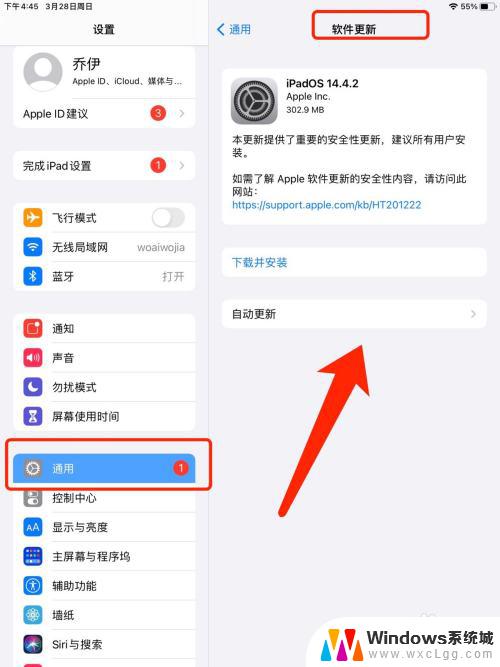
ipad系统怎么升级
方法一:使用无线网OTA升级
1、这个方法最为方便,只要是 iPad 接入可以上网的无线网络,并且有针对当前 iPad 的系统更新,就可以用此方法。先打开 iPad 上的“设置”图标。
2、接下来在设置列表的左侧,点击“通用”选项,然后再点击右窗格中的“软件更新”选项。
3、随后系统会连网检测更新,如果有更新的话,会提示我们下载并安装。根据它的提示操作就可以了。
方法二:使用iTunes来更新:
1、如果当前 iPad 没有连接无线的话,那我们就只有借助电脑来为它升级系统了。把 iPad 与电脑连接起来,打开 iTunes 软件,点击右上方的“iPad”按钮
2、一般情况下,当 iTunes 检测到有连接的设备之后,都会自动连网为它检测是否当前有可用的更新系统,然后会自动弹出升级更新出来。如果没有弹出来的话,那我还可以在 iPad 的摘要界面点击“检查更新”按钮。
3、等待检测出当前 iPad 可用更新以后,按照提示下载更新并升级,就可以了。
方法三:手动更新固件
1、这个方法适用于有越狱过的 iPad 设备,因为越狱过的设备不可以直接使用无线更新,当然使用上面的第二个方法还是可以的,不过就是速度比较慢。其实我们还可以手动下载更新只固件,可以前往 91 的固件下载。
2、固件下载好以后,还是在 iPad 的摘要界面,如果是 Windows 系统请先按住 Shift 键,如果是 苹果 系统请先按住 Option 键,然后再点击“检查更新”按钮
3、接着在弹出的固件选择窗口中,选择我们之前从网上下载好的固件,注:如果在选择固件以后,iTunes 提示有固件不兼容的话,是因为下载错了固件,重新下载正确系统类型就好。
4、随后 iTunes 会提示我们要将 iPad 更新到新系统,点击“更新”按钮继续,最后就等待 iTunes 提取固件,更新系统就好了。
以上就是苹果平板系统能更新吗的全部内容,还有不清楚的用户就可以参考一下小编的步骤进行操作,希望能够对大家有所帮助。